يعد الحفاظ على الخصوصية والأمان على الإنترنت أمرًا صعبًا للغاية ويكاد يكون مستحيلًا هذه الأيام. يعرف عمالقة التكنولوجيا فعليًا كل شيء عنا - كل ما يتعين علينا فعله هو إنشاء حساب مستخدم واستخدامه. والخبر السار هو أن شركة Apple على الأقل تفعل الشيء الصحيح فيما يتعلق بجميع بياناتنا. إنها لا تبيعها، ولا تسيء استخدامها، ولا يتم تسريبها من قبل "المتسللين". ويتعين على الآخرين، وخاصة جوجل، أن يأخذوا مثالاً من عملاق كاليفورنيا. ومع ذلك، يمكن تتبعك حتى عند التنقل بين شبكات Wi-Fi متعددة، باستخدام عنوان MAC فريد لكل جهاز يمكنه الاتصال بالإنترنت.
يمكن ان تكون اثار اهتمامك

كيفية منع تتبع Wi-Fi على iPhone
تعد شركة Apple واحدة من الشركات القليلة التي تهتم بحماية خصوصية وأمان عملائها. وبطبيعة الحال، فهو يعرف إمكانيات التتبع من خلال عناوين MAC، وقد قرر مهندسو Apple اتخاذ الخطوات المناسبة ضد التتبع. ولهذا السبب توصلوا إلى وظيفة خاصة يمكنك من خلالها انتحال عنوان MAC الخاص بجهاز iPhone أو أي جهاز آخر. بدلاً من عنوان MAC الأصلي، يعرّف جهازك نفسه بعنوان MAC مختلف عند استخدام الوظيفة على كل شبكة Wi-Fi، مما يمنع التتبع. إليك كيفية تمكين هذه الميزة على جهاز iPhone الخاص بك:
- أولاً، تحتاج إلى فتح التطبيق على جهاز iPhone الخاص بك ناستافيني.
- بمجرد الانتهاء من ذلك، انتقل إلى القسم الموجود في الأعلى واي فاي.
- ستجد بعد ذلك هنا في قائمة شبكات Wi-Fi الشبكة التي تريد تغيير عنوان MAC الخاص بها.
- بالنسبة لشبكة Wi-Fi هذه، انقر فوق على اليمين أيقونة ⓘ.
- سينقلك هذا إلى واجهة إعداد شبكة Wi-Fi.
- هنا تحتاج فقط إلى أدناه مفعل فرصة عنوان واي فاي خاص.
باستخدام الطريقة المذكورة أعلاه، يمكنك تزوير عنوان MAC الخاص بك على شبكة Wi-Fi محددة، والتي يمكن تتبعها عند التنقل بين الشبكات. بمجرد تشغيل الوظيفة، يمكنك ملاحظة مباشرة على السطر أدناه كيف يتغير عنوان MAC على الفور. وتجدر الإشارة إلى أنه يجب تفعيل عنوان الواي فاي الخاص لكل شبكة واي فاي على حدة. ما عليك سوى الانتقال إلى قائمة شبكات Wi-Fi والنقر على أيقونة ⓘ الخاصة بها وتفعيل الوظيفة. سيكون عنوان MAC المخادع مختلفًا لكل شبكة.
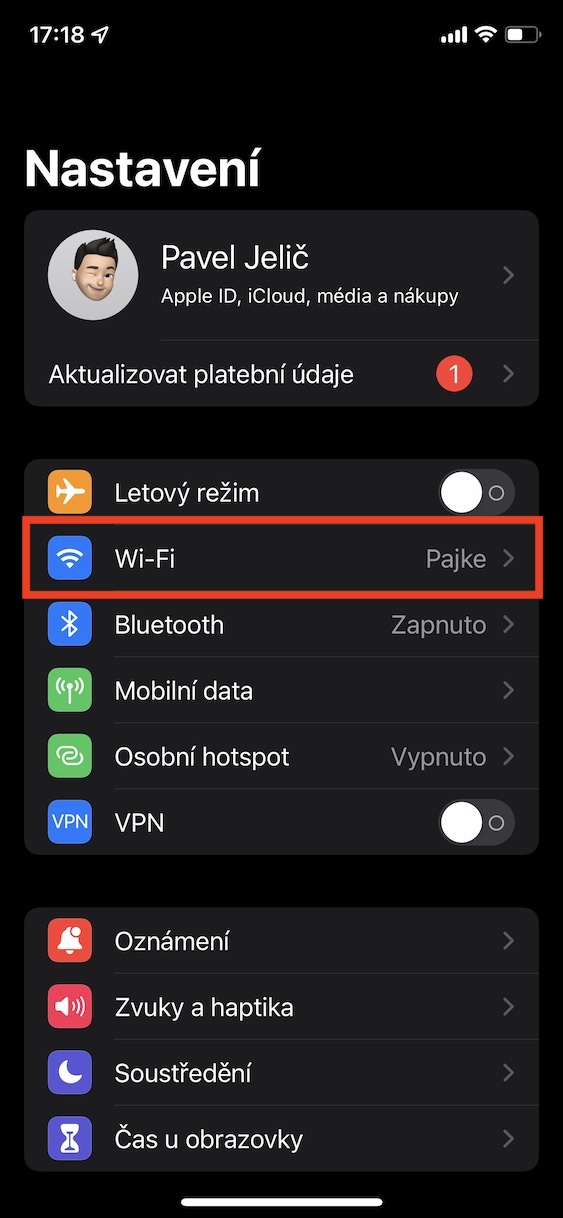
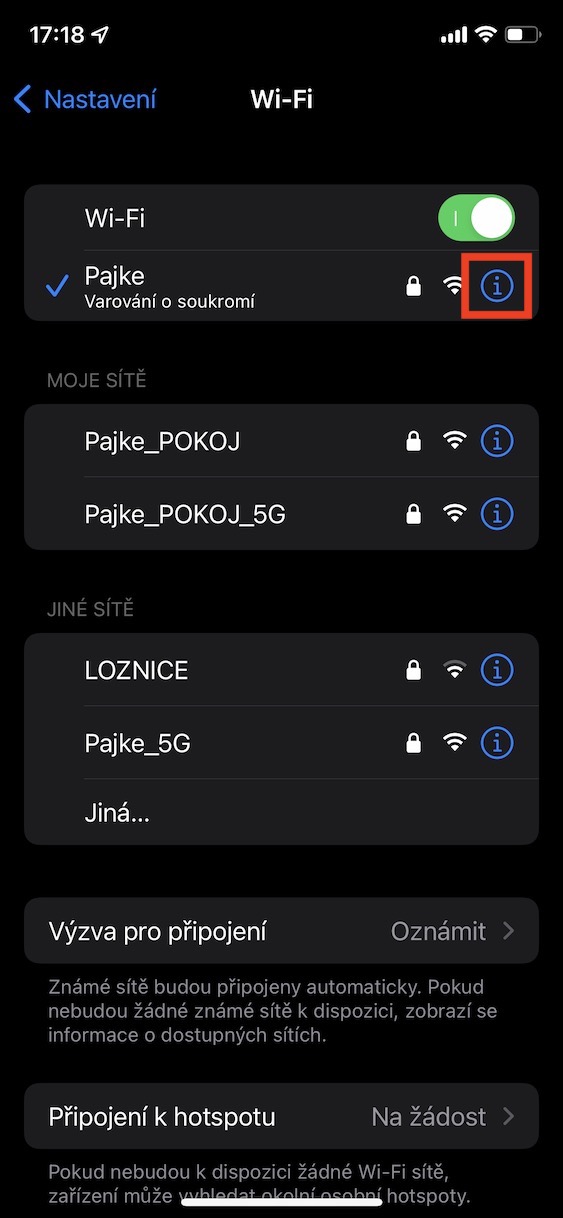
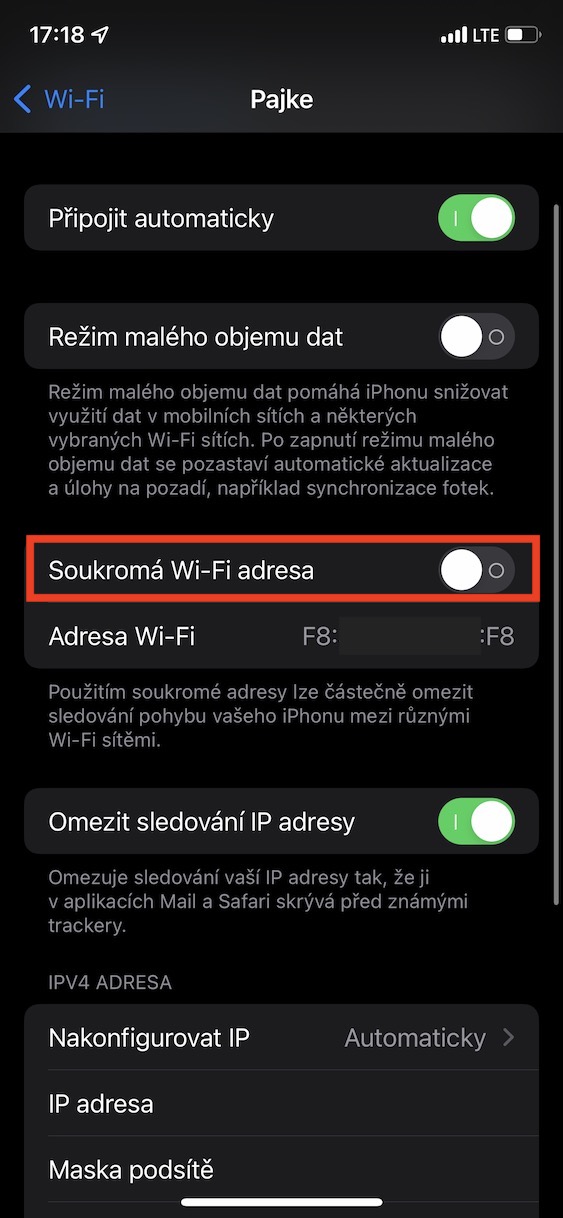
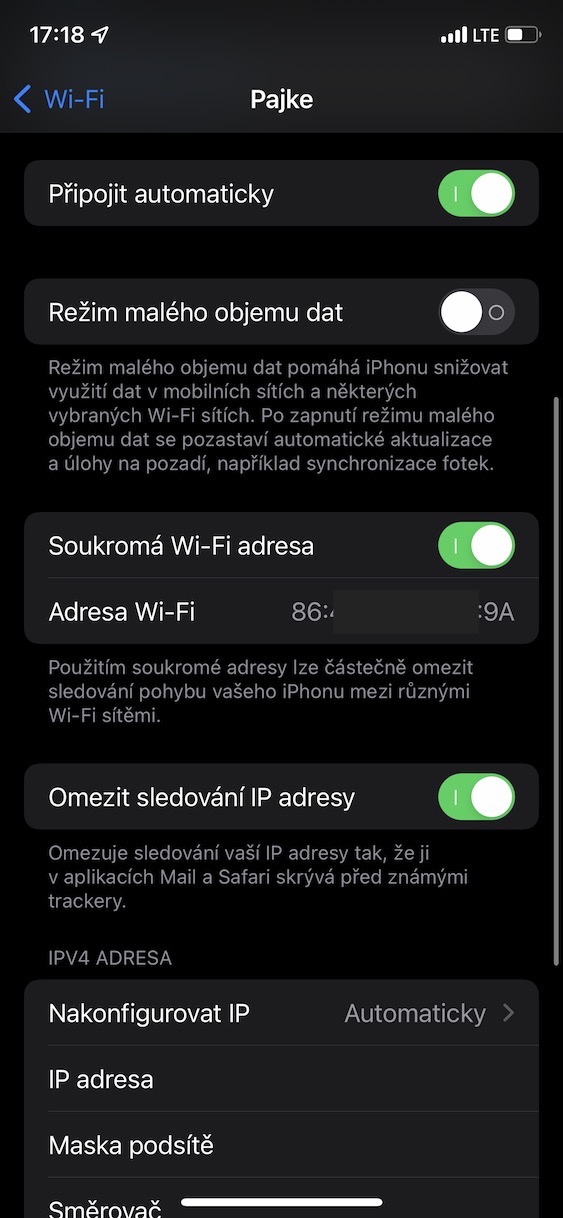
وغني عن القول أن هذه الميزة نشطة تلقائيا؟ كل ما في الأمر أنني لم أسمع بهذا من قبل (وهذا ما أشكر المؤلف عليه)، لكني قمت بتشغيله على شبكة Wi-Fi الخاصة بي :)
بادئ ذي بدء، من الضروري الإشارة إلى أن الإعداد الافتراضي قيد التشغيل، ثم من الضروري أن نقول أنه يعمل بشكل مختلف عما يكتبه المؤلف: ليس من المهم جدًا أن يكون لديه عنوان مختلف على شبكات مختلفة، ولكن بشكل أساسي أنه يغير العناوين عند تسجيل الدخول بشكل متكرر إلى شبكة واحدة، لذلك لا يتعرف المشغل على وجودي هناك بشكل متكرر